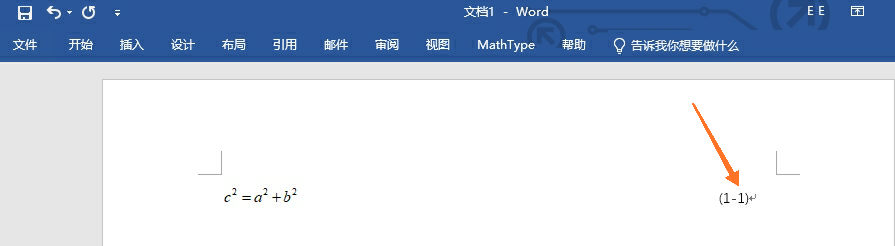1、首先打开电脑上的word软件,新建一个空白文档如下图所示,点击方框处“MathType”,接着点击箭头处“内联”,打开公式编辑器。
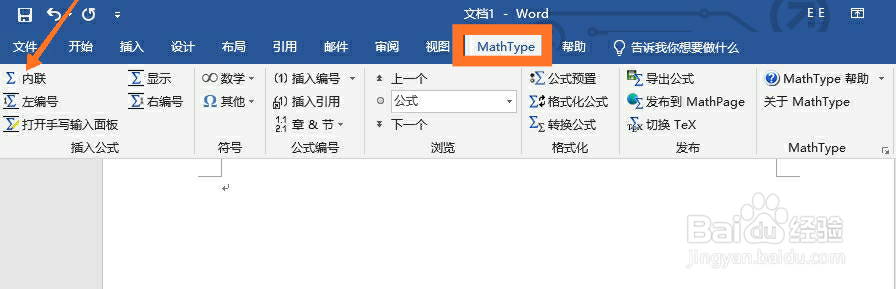
2、在公式编辑器窗口,输入任意一个公式,此处以方框处的公式为例。
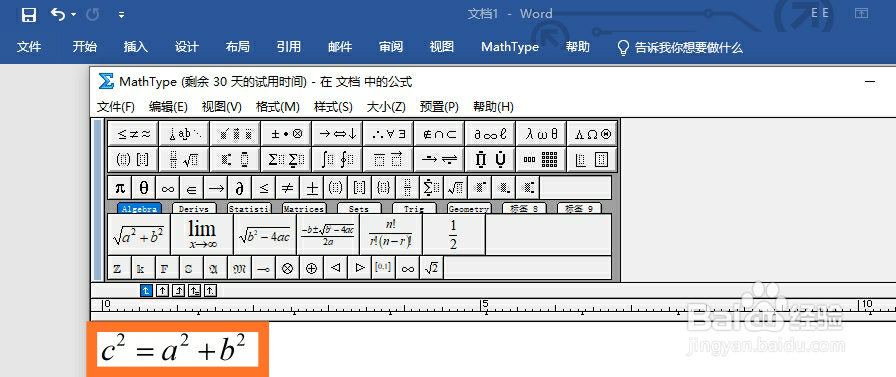
3、点击方框处“文件”按钮,接着点击箭头处“关闭并返回到文档”,保存该公式。

4、系统弹出窗口如下图所示,点击箭头处“是”即可保存公式返回到文档中。

5、点击“插入编号”右边的图标,接着点击方框处“格式化”,设置公式编号的格式。
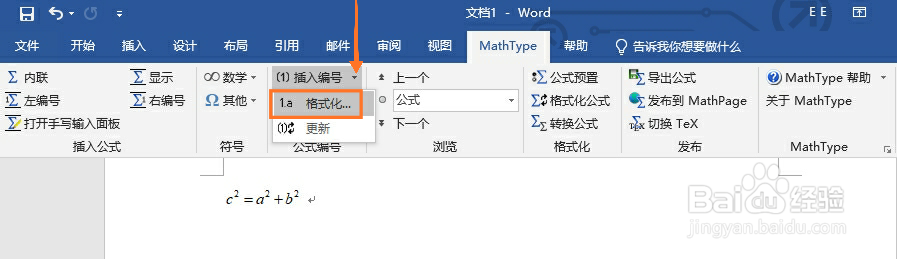
6、公式编号格式的设置界面如下兔脒巛钒图所示,此处设置的格式为“(章节号-公式号)”,方框处为编号的预览图,设置完成后,点击箭头处即可。
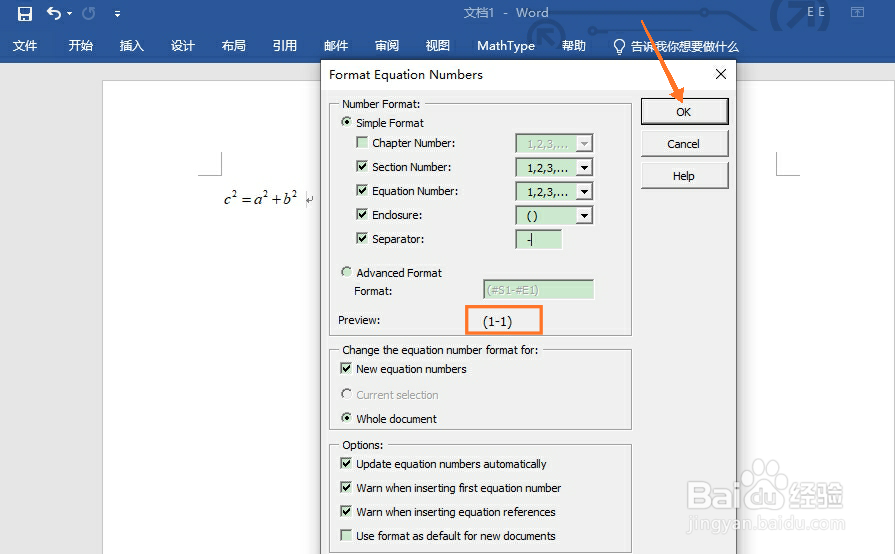
7、下面把光标移动到要插入编号的地方,此处以方框处为例。点击箭头处“插入编号”。

8、插入编号成功后,在公式的右边即可看到公式编号,如下图所示。